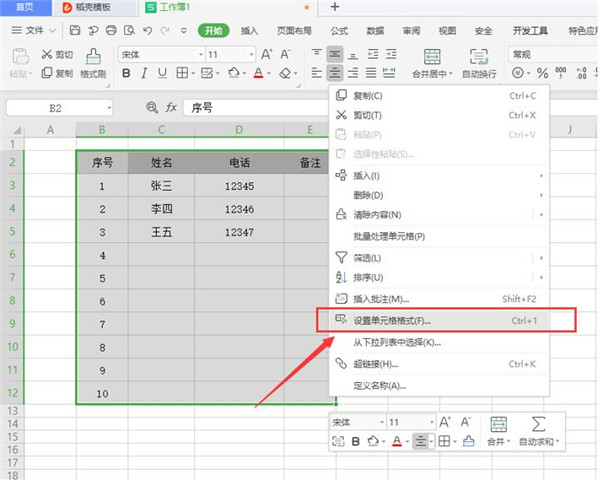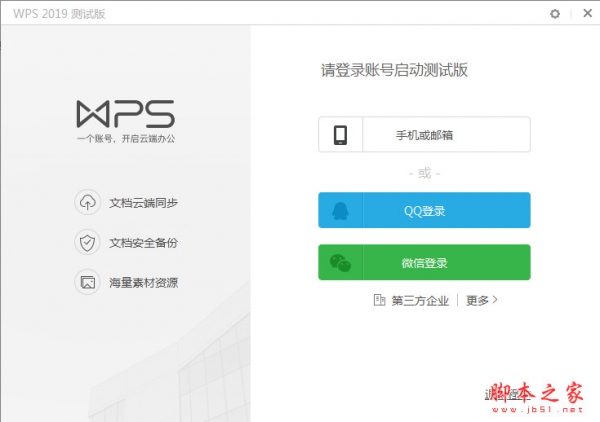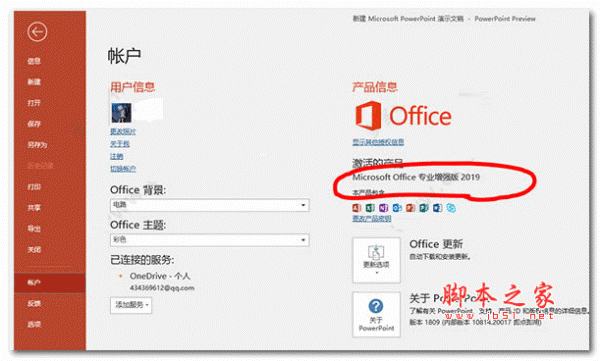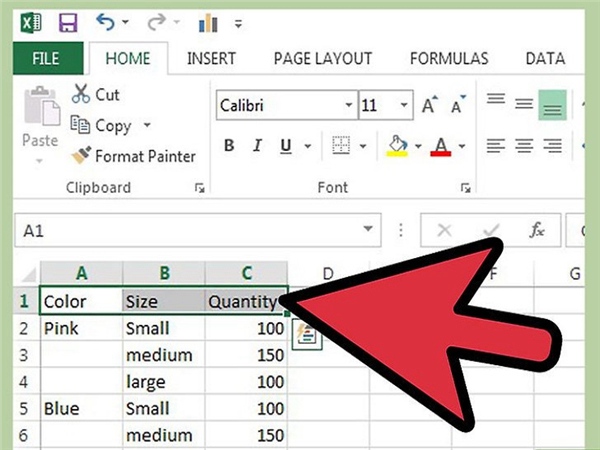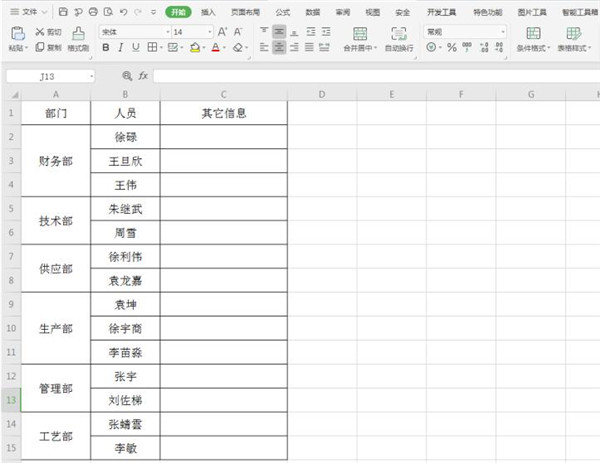如何在excel表格单元格中间插入一条线? excel表格单元格中间添加线条的教程
发布时间:2022-04-30 12:54:01 作者:手工客
Excel是我们经常使用的办公软件,excel表格单元格中间怎么添加线条?今天小编将为大家带来的是excel表格单元格中间怎么添加线条的方法,有需要的朋友赶紧来看看
excel的使用非常方便,可以帮助我们快速进行数据处理。很多用户还不是很清楚excel表格单元格中间怎么添加线条,接下来就跟小编一起来看看吧,有需要的小伙伴不要错过!
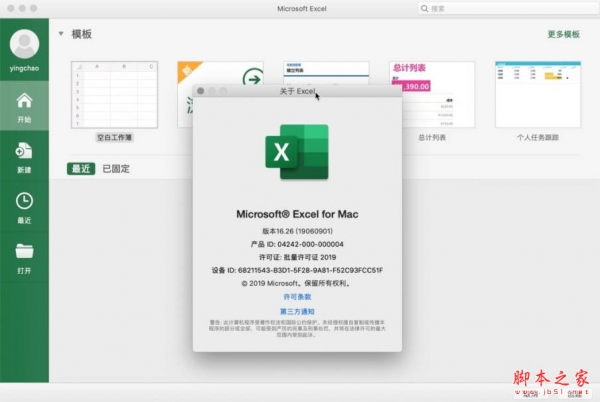
Microsoft Excel 2019 for Mac v16.48 中文激活独立版(附激活工具)
- 类型:办公软件
- 大小:845.6MB
- 语言:简体中文
- 时间:2021-04-27
excel表格单元格中间怎么添加线条?excel表格单元格中间添加线条教程分享

1、打开EXCEL表格,在插入工具栏中找到并点击“形状”,在其下拉选项中选择“直线”。
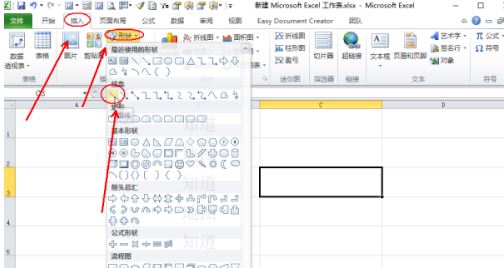
2、按住shift键同时按住鼠标左键向右滑动鼠标即可画出一条直线,点绘图工具的“形状轮廓”。
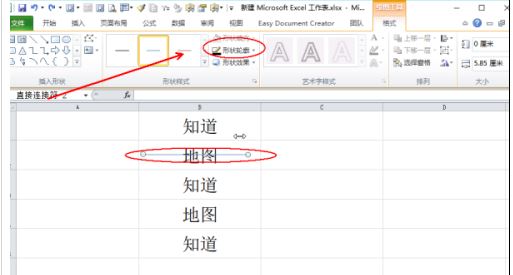
3、在下拉菜单中设置线条颜色及宽度。
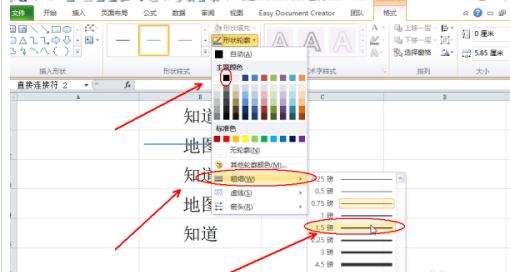
4、返回表格,可发现已成功在excel格子中间插入一条线。
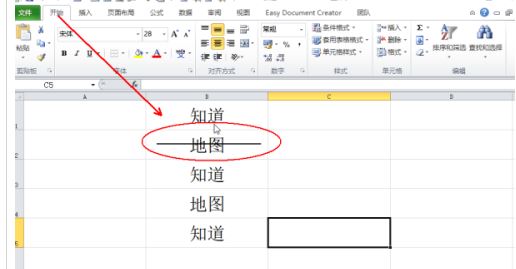
5、这样就完成了。
以上这篇文章就是excel表格单元格中间添加线条的步骤内容,希望可以帮助到大家!
相关文章
-
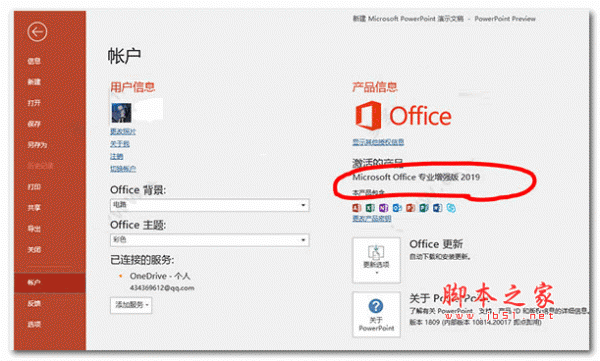
excel表格怎么添加立体效果? excel单元格添加三维立体效果的技巧
excel表格怎么添加立体效果?excel表格中的单元格想要添加三维立体效果,该怎么制作呢?下面我们就来看看excel单元格添加三维立体效果的技巧,详细请看下文介绍05-29 -
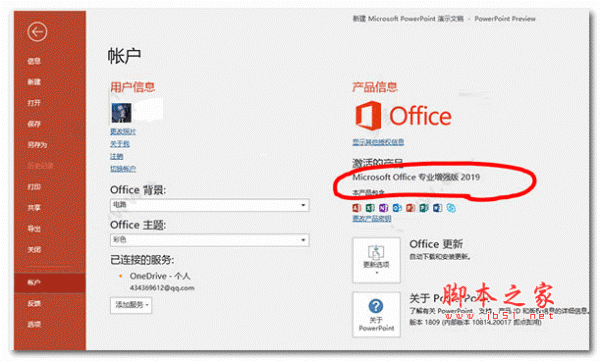
Excel表格Ctrl+E都有哪些功能 Excel表格Ctrl+E功能介绍
我们在使用Excel的时候,快捷键可以帮助我们更轻松的办公,其中Ctrl+E的功能就十分实用,一起来了解一下吧04-23 -
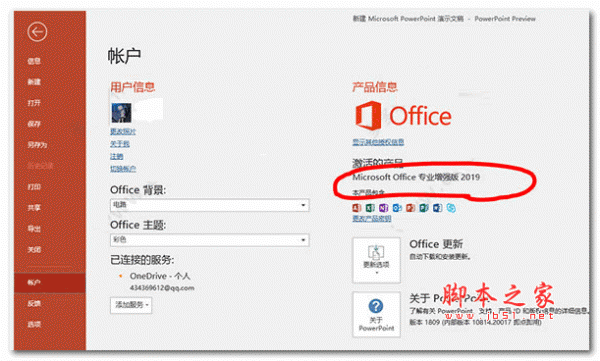
Excel如何使用斜线划分单元格 Excel斜线划分单元格方法
在整理表格的时候,相信许多朋友都会涉及到表格斜线的制作。比如单斜线和双斜线来区分不同维度项目。下面我们就来学习一下04-23